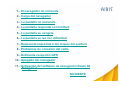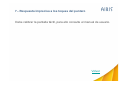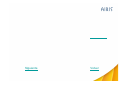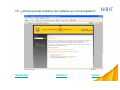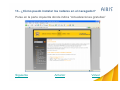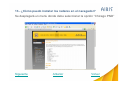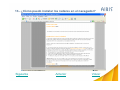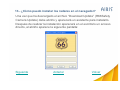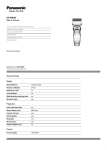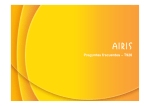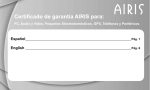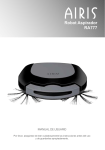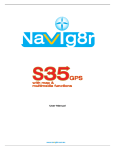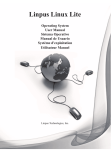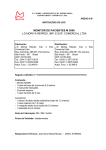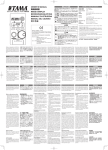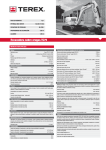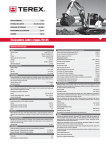Download Preguntas frecuentes T930
Transcript
Preguntas frecuentes – T930 1.- El navegador no enciende 2.- Carga del navegador 3.- La pantalla no enciende 4.- La pantalla responde con lentitud 5.- La pantalla se congela 6.- La pantalla se lee con dificultad 7.- Respuesta imprecisa a los toques del puntero 8.- Problemas de conexión del cable 9.- Deficiente recepción GPS 10.- Apagado del navegador 11.- Activación del software de navegación Route 66 Navigate 7 SIGUIENTE 12.- Instalación de ActiveSync 13.- Sin definir 14.- ¿Cómo se introduce la carpeta de contactos en el navegador? 15.- He instalado el Route66 en una tarjeta SD y al introducirla en el navegador este no la reconoce ANTERIOR 1.- El navegador no enciende Compruebe que la batería tiene suficiente carga, conecte el adaptador de corriente al navegador y a la alimentación externa, después enciéndalo. Volver 2.- Carga del navegador Para la carga del navegador debe utilizarse o el cargador de coche, que se incluye con el producto, o el adaptador de corriente que puede adquirir aparte. Con el cable de conexión al PC no se puede cargar el navegador, este cable es solamente para transferencia de datos. Volver 3.- La pantalla no enciende Si la pantalla no responde incluso después de pulsar el botón de encendido, intente lo siguiente hasta que se solucione el problema: - Conecte el adaptador de corriente al navegador y a la alimentación externa. - Reinicie el sistema. Para reiniciar el navegador utilice un pequeño objeto, como un clip enderezado, y pulse el botón RESET del dispositivo. Volver 4.- La pantalla responde con lentitud Asegúrese de que la batería tiene carga, si aún así sigue ocurriendo lo mismo reinicie el navegador. Volver 5.- La pantalla se congela Debe reiniciar el navegador. Volver 6.- La pantalla se lee con dificultad Asegúrese de que la iluminación de fondo de la pantalla está activada y sitúese en otro lugar con luz suficiente. Volver 7.- Respuesta imprecisa a los toques del puntero Debe calibrar la pantalla táctil, para ello consulte el manual de usuario. Volver 8.- Problemas de conexión del cable Asegúrese de que el navegador y el PC están ambos encendidos antes de establecer la conexión. Compruebe que el cable está bien conectado al puerto USB del PC, conecte el cable USB directamente al PC. Volver 9.- Deficiente recepción GPS Asegúrese de que el receptor GPS está ajustado en posición horizontal y que el cielo está despejado. Tenga en cuenta que la recepción GPS puede verse afectada por: - Mal tiempo - Obstáculos densos (árboles, edificios altos…) - Otros dispositivos inalámbricos del coche - Ventanas tintadas en el parabrisas del coche Volver 10.- Apagado del navegador Si no va a utilizar el navegador durante un prolongado período de tiempo apáguelo presionando el botón de alimentación durante 5 segundos. La configuración del sistema se perderá. Para utilizar de nuevo el dispositivo presione el botón de alimentación durante 5 segundos. Volver 11.- Activación del software de navegación Route 66 Navigate 7 Para activar el software de navegación Route66 Navigate 7 que incorpora el navegador T930 debe seguir los siguientes pasos: 1.- Encienda el navegador, en la pantalla le indicará la dirección de la página web donde debe entrar para realizar la activación: www.getactivationkey.com , también aparecerá el número de identificación del navegador. 2.- Dentro de la página de activación deberá introducir la clave de producto que podrá encontrar junto con el DVD del software de navegación. 3.- Pulse el botón “Next”, le aparecerá otra página donde deberá rellenar algunos datos como nombre, dirección de correo electrónico… y también deberá introducir el número de identificación del navegador que le aparece en la pantalla de este. Siguiente Volver 11.- Activación del software de navegación Route 66 Navigate 7 4.- Al finalizar este proceso le devolverá un código de activación que debe introducir en el navegador para finalizar la activación. Anterior Volver 12.- Instalación de ActiveSync Para que el navegador pueda sincronizar con el PC y pasar información es necesario que instale la aplicación ActiveSync (consulte el manual de usuario). En el caso de tener instalado en el PC como sistema operativo Windows Vista no será necesario instalar ActiveSync ya que este sistema operativo incluye de serie un software de comunicación con PDA’s y navegadores. Este software es el Windows Mobile DeviceCenter. Volver Siguiente Volver 13.- ¿Cómo puedo instalar los radares en el navegador? Siguiente Anterior Volver 13.- ¿Cómo puedo instalar los radares en el navegador? Pulse en la parte izquierda donde indica “Actualizaciones gratuítas” Siguiente Anterior Volver 13.- ¿Cómo puedo instalar los radares en el navegador? Se desplegará un menú donde debe seleccionar la opción “Chicago PND” Siguiente Anterior Volver 13.- ¿Cómo puedo instalar los radares en el navegador? Como se puede comprobar entre las marcas para las que están disponibles las actualizaciones aparece AIRIS. Ahí explica los pasos a seguir para poder instalar las actualizaciones, debe dirigirse a la parte de abajo de la página donde indica “Actualizaciones de la cámara de seguridad”. Debe seguir los pasos que se indican para descargar el archivo “Download Update”, (R66Safety Camera Update), es un programa que se instala en el PC y cada vez que necesite actualizar los radares solamente deberá conectar el navegador al PC y pulsar en la opción “Actualizar”. Siguiente Anterior Volver 13.- ¿Cómo puedo instalar los radares en el navegador? Siguiente Anterior Volver 13.- ¿Cómo puedo instalar los radares en el navegador? Una vez que ha descargado el archivo “Download Update” (R66Safety Camera Update) debe abrirlo y aparecerá un asistente para instalarlo. Después de realizar la instalación aparecerá en el escritorio un acceso directo, al abrirlo aparece la siguiente pantalla: Siguiente Anterior Volver 13.- ¿Cómo puedo instalar los radares en el navegador? Cuando tenga instalado el ActiveSync / Mobile Device Center conecte el navegador al PC y este lo reconocerá automáticamente, solamente tendrá que pulsar donde indica “Actualizar” y se actualizarán los archivos de radares automáticamente en el navegador. Cada vez que desee realizar una actualización de los radares solamente deberá seguir estos últimos pasos, abrir el programa, conectar el navegador y seleccionar la opción actualizar. Con una sola vez que instale el programa es suficiente, no debe instalarlo cada vez que quiera realizar la actualización. El fabricante no indica la periodicidad de estas actualizaciones, usted puede hacerlas diarias, semanales, mensuales…. como prefiera. Anterior Volver 14.- ¿Cómo se introduce la carpeta de contactos en el navegador? Aunque en el índice de ayuda del navegador aparece una opción de “Navegar hacia contactos” y según se explica se debe entrar en “Navegar hacia” y ahí seleccionar “Contactos” si se sigue esta ruta no aparece ninguna carpeta de contactos dentro de “Navegar hacia”, esto es porque el software instalado en el navegador es genérico y esa opción solamente está activa para PDA’s y Smartphones. Si quiere introducir algún contacto deberá hacerlo manualmente e introducirlo como POI’s. No es posible introducir la carpeta de contactos en el navegador sincronizando este con el PC. Volver 15.- He instalado el Route66 en una tarjeta SD y al introducirla en el navegador este no la reconoce Con la configuración de fábrica el navegador T930 sólo permite instalar el software de navegación en la memoria interna (flash memory). Si el usuario tiene una versión que se instala en tarjeta SD no le funcionará hasta que instale el archivo que puede descargar de la página www.airissupport.com en la sección de software y drivers. Los pasos a seguir son los siguientes: -Descargar el archivo en su PC -Conectar el navegador al PC mediante ActiveSync -Cuando ya esté conectado, abrir el archivo “AirisT930fix” en el PC haciendo doble clic sobre él. -Pulsar sobre “Apply” y el archivo se copiará instantáneamente -Cerrar el programa y reiniciar el navegador (pulsando reset) Volver